Använda Finder för att dela filer mellan din Mac och din iPhone, iPad eller iPod touch
Med macOS Catalina eller senare kan du använda Finder för att dela filer mellan dina iOS- och iPadOS-enheter och din Mac.
Om du använder macOS Mojave eller tidigare på en Windows-dator ska du använda iTunes för att dela filer mellan din dator och din iOS- eller iPadOS-enhet.
Andra sätt att dela
Läs mer om andra sätt att dela filer mellan din Mac och dina enheter. Dessa funktioner fungerar trådlöst.
iCloud Drive gör det möjligt att komma åt alla dokument på ett säkert sätt från en iPhone, iPad, iPod touch, Mac-dator eller pc. Du har alltid tillgång till de senast uppdaterade dokumenten på alla enheter, när du behöver dem.
Med Handoff kan du påbörja ett dokument, e-postmeddelande eller meddelande på en enhet och fortsätta på en annan enhet. Handoff fungerar tillsammans med Apple-appar som Mail, Safari, Kartor, Meddelanden, Påminnelser, Kalender, Kontakter, Pages, Numbers och Keynote. Det fungerar även med en del tredjepartsappar.
AirDrop kan du bland annat dela foton, videor och dokument med Apple-enheter som är i närheten.
Det här behöver du för att använda Finder till att dela filer
En iPhone, iPad, iPod touch med den senaste versionen av iOS eller iPadOS
En iOS- eller iPadOS-app som fungerar tillsammans med Fildelning
Visa iOS- och iPadOS-appar som kan dela filer med din Mac
Öppna ett Finder-fönster.
Anslut din iPhone, iPad eller iPod touch till din dator med en usb-kabel.
Välj din enhet i Finder. Läs mer om vad du ska göra om din dator inte känner igen din enhet.
Klicka på fliken Filer för att se en lista över appar som kan dela filer. Om du inte ser ett Filer-avsnitt har din enhet inga appar som kan dela filer.
Klicka på triangeln bredvid en app för att se vilka filer du kan dela.
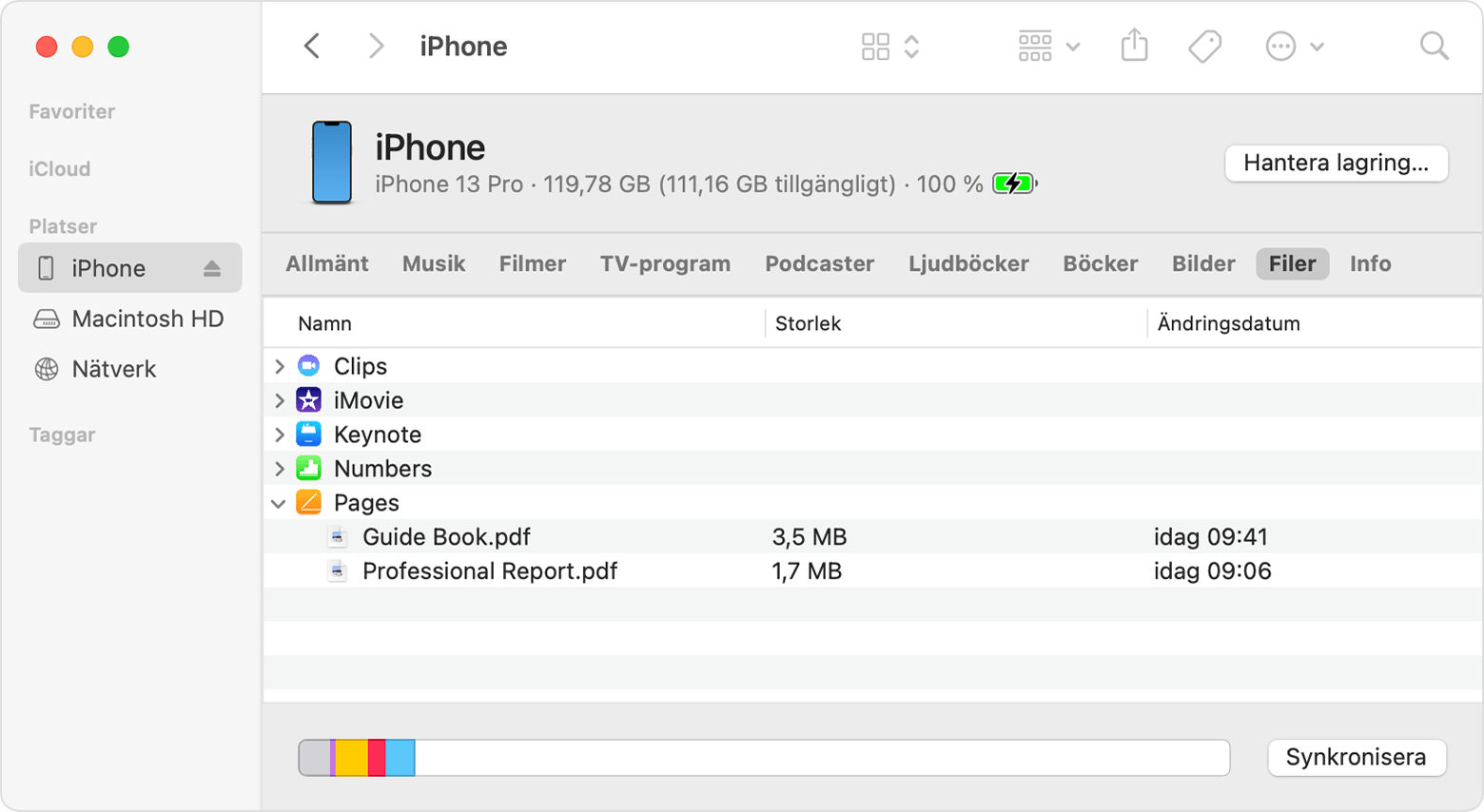
Kopiera från Mac till din enhet
Välj filerna som du vill kopiera. Välj endast filer som fungerar med appen. Kontrollera i appens användarhandbok för att se vilka som fungerar.
Dra filerna till appen på din enhet. Finder kopierar filerna till din enhet.
Kopiera från din enhet till din Mac
Välj filerna som du vill kopiera.
Dra dem till en mapp på datorn. Finder kopierar filerna till din dator.
Öppna delade filer
På din iPhone, iPad eller iPod touch använder du appen du valde från fliken Filer för att öppna filer du har delat från din dator.
En del appar kan inte öppna filer i andra appar eller platser beroende på filtypen. Du kan se listan med filer under fliken Filer i Finder när din enhet är ansluten till datorn.
Säkerhetskopiera delade filer
När iCloud eller din dator säkerhetskopierar din enhet säkerhetskopieras även dina delade filer.
Om du raderar en app med delade filer från din iOS- eller iPadOS-enhet kan du även radera dessa filer från din enhet och din iCloud-säkerhetskopia eller din dators säkerhetskopia. Du kan undvika att förlora delade filer genom att kopiera filerna till din dator innan du raderar appen från din enhet.
Radera delade filer från din enhet
Öppna ett Finder-fönster på din Mac.
Anslut enheten till datorn med en usb-kabel.
Välj din enhet i Finder. Läs mer om vad du ska göra om din dator inte känner igen din enhet.
Välj appen från listan i avsnittet Filer.
I listan Dokument väljer du filen som du vill radera och sedan trycker du på raderingstangenten på ditt tangentbord.
Klicka på Radera när du uppmanas att bekräfta i Finder.
Det kan finnas andra metoder för att radera filer från en app. Läs användarhandboken till appen för mer information.
